Comment configurer une remise de panier fixe dans WooCommerce
Publié: 2022-03-28Réductions ! Oh oui! Ce n'est pas un nouveau terme pour vous. Je suis d'accord.
Si vous êtes propriétaire d'une boutique WooCommerce, vous savez peut-être que les "remises" sont un sauveur de vente. Offrir des remises dans votre magasin encouragera les clients à acheter plus, augmentant ainsi vos ventes.
Maintenant, nous avons mis au point une fonctionnalité intéressante dans le plugin Flycart's Discount Rules for WooCommerce. (Si vous ne l'avez pas installé, ne soyez pas le dernier dans la file d'attente, installez-le maintenant)
Devine quoi?
Vous pouvez facilement configurer des remises de panier fixes pour votre boutique WooCommerce. Faites-nous savoir comment et dans quelle mesure cela profite au propriétaire du magasin.
Table des matières
- Qu'est-ce qu'une remise sur panier fixe ?
- Pourquoi les remises fixes sur les paniers dans WooCommerce sont-elles importantes ?
- Comment configurer une remise de panier fixe dans WooCommerce ?
- Les 3 meilleures stratégies pour fournir des remises fixes sur les paniers dans votre boutique WooCommerce
- Dernier plat à emporter
Que sont les remises fixes sur les paniers ?
Plutôt que d'offrir des remises pour chaque produit ou catégorie, les remises de panier fixes sont le type de remises qui s'appliquent à l'ensemble du panier.
Exemple,
Scénario 1 : Vous avez fourni une remise de panier fixe de 10 $ pour tous les produits de votre magasin.
Si un client achète 4 articles d'une valeur de 50 $. Ils obtiendront un rabais de 10 $ et le montant total de l'achat sera de 40 $.
Scénario 2 : "10 % de réduction pour les commandes supérieures à 400 $"
D'autre part, si vous avez fourni une valeur d'achat minimale pour bénéficier d'une réduction de panier fixe, cela incite les clients à acheter plus.
Si vous offrez une remise de panier fixe avec une valeur d'achat, cela augmente votre vente et augmente également la taille du panier des clients.
Travailler sur des remises de panier fixes avec le plugin Discount Rules for WooCommerce semble être une promenade de santé. Il est maintenant temps d'ajouter de la valeur à votre magasin.
Pourquoi les remises fixes sur les paniers dans WooCommerce sont-elles importantes ?
Parmi les différents types de remises WooCommerce, les remises sur les paniers fixes ont acquis une popularité distincte. Les remises fixes sur les paniers ont certainement un impact sur votre échelle de conversion.
Selon de nombreux clients, les remises sur les paniers fixes constituent une excellente approche pour acquérir et convertir de nouveaux clients. En même temps, ils ont déclaré avoir besoin d'un outil pour les aider à améliorer la rétention.
En raison de l'expansion rapide, le plug-in Discount Rules for WooCommerce fournit automatiquement des incitations ou des codes de réduction aux clients lorsqu'ils accèdent à la page de paiement de WooCommerce.
Comment configurer une remise de panier fixe dans WooCommerce ?
Configurer une remise de panier fixe avec des règles de remise pour le plugin WooCommerce n'est pas un gros problème. Voici le bref guide de configuration qui vous aide à installer, activer et exécuter votre campagne de remise.
Commençons.
Installation des règles de remise pour WooCommerce
Étape 1:
Recherchez "Règles de réduction pour le plugin WooCommerce" dans votre recherche de plugin WordPress et installez-le
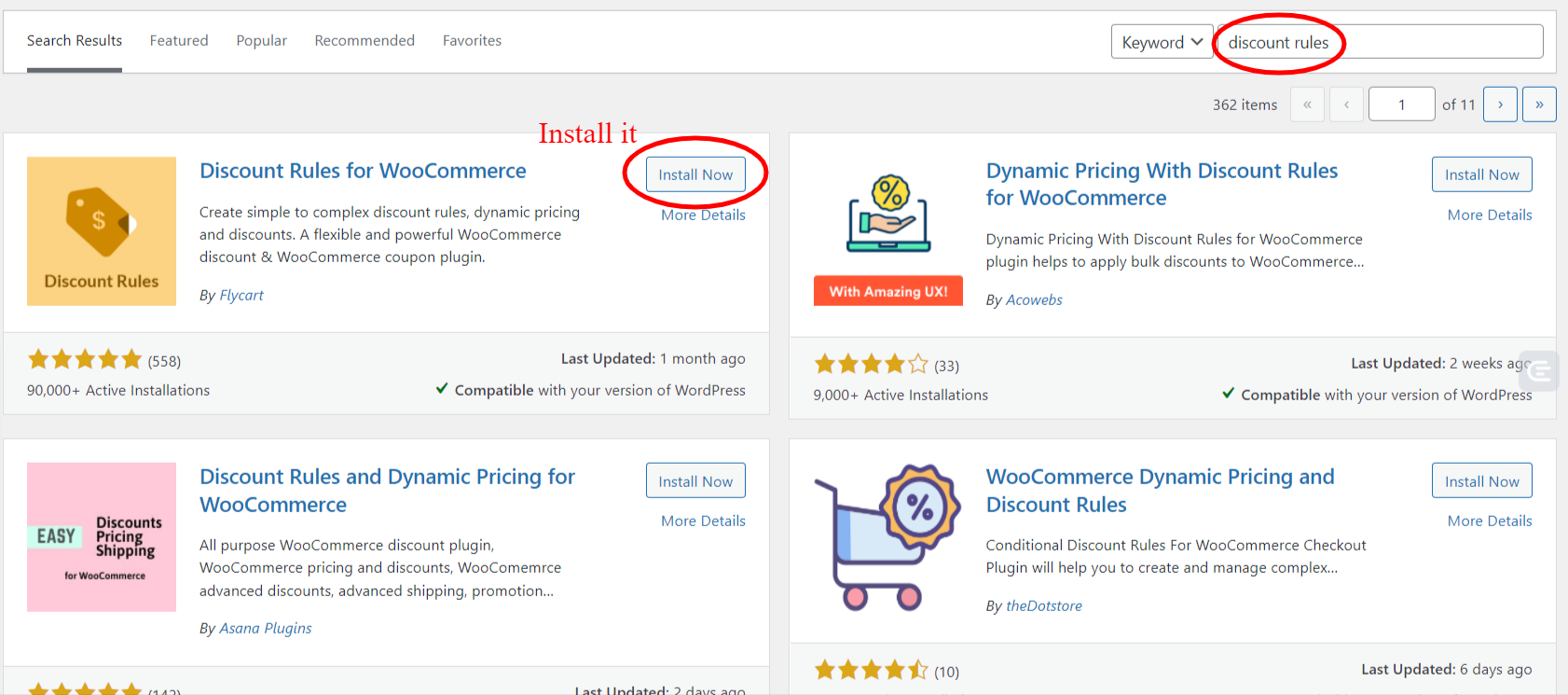
Étape 2:
Après avoir installé et activé le plugin dans votre boutique WooCommerce, il est temps de personnaliser les remises en fonction de vos besoins.
Allez dans « Règle de remise WooCommerce » et cliquez sur « Ajouter une nouvelle règle »
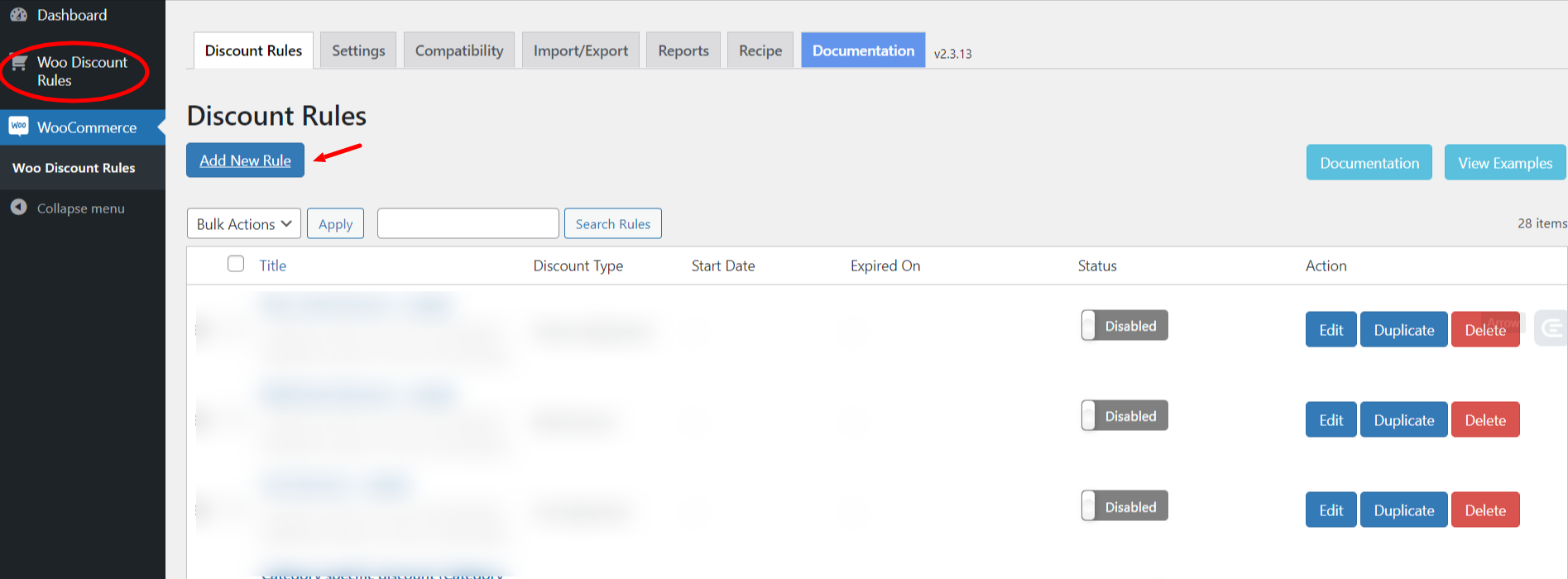
Étape 3:
Une fois que vous aurez cliqué dessus, vous obtiendrez une page qui vous demandera de renseigner le nom de la campagne et le type de remise.
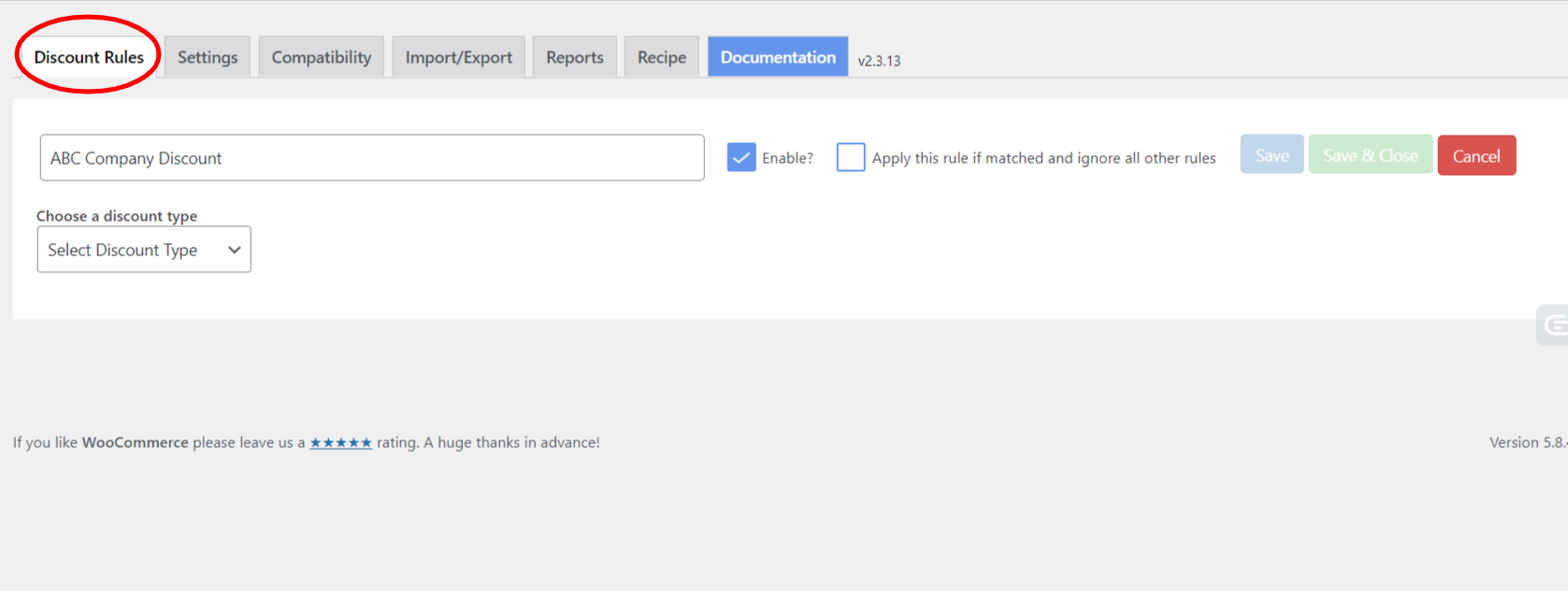
Vous pouvez choisir le bon selon vos besoins parmi les différents types de remises disponibles.
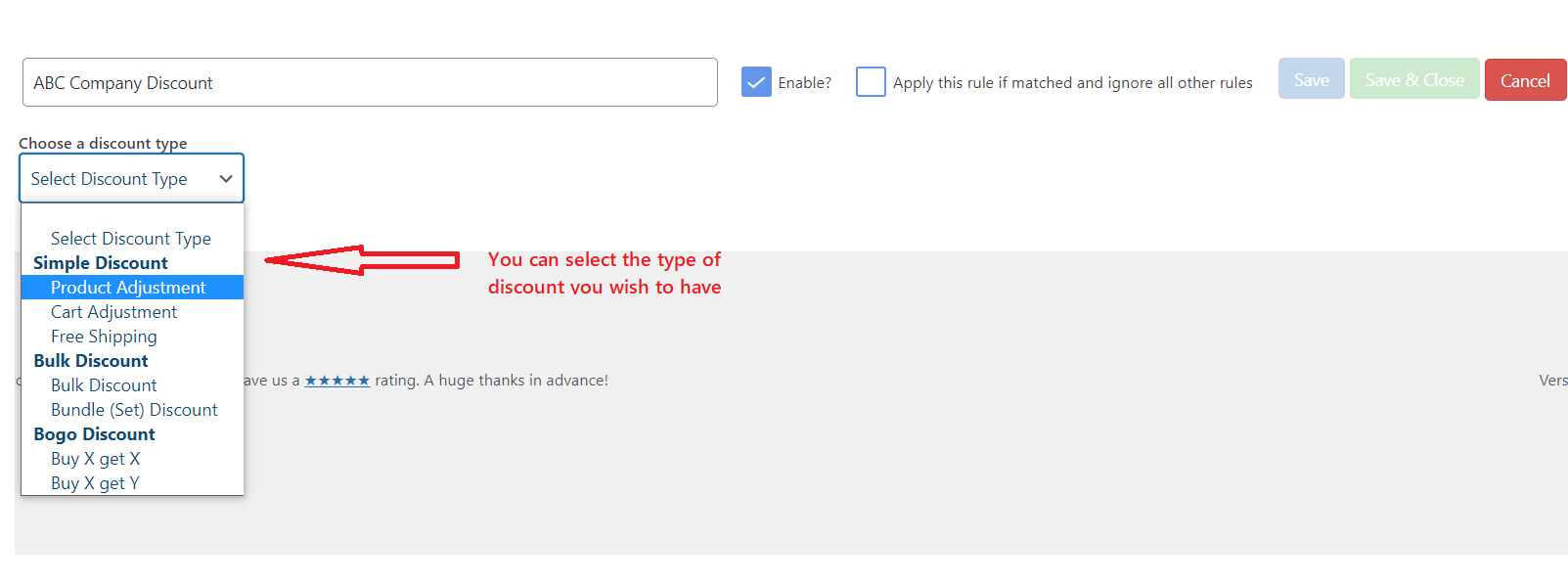
Par exemple, si vous souhaitez offrir une remise en gros, vous pouvez choisir "Remise en gros" et continuer. Comme nous discutons des remises sur les paniers fixes, sélectionnons « Ajustement du panier »
Étape 4:
Une fois que vous avez sélectionné l'ajustement du panier, vous devez filtrer les produits pour lesquels vous ne souhaitez pas accorder de remise. Comme les remises fixes sur le panier s'appliquent au niveau du panier, vous pouvez ajouter ou exclure des remises sur certains produits.
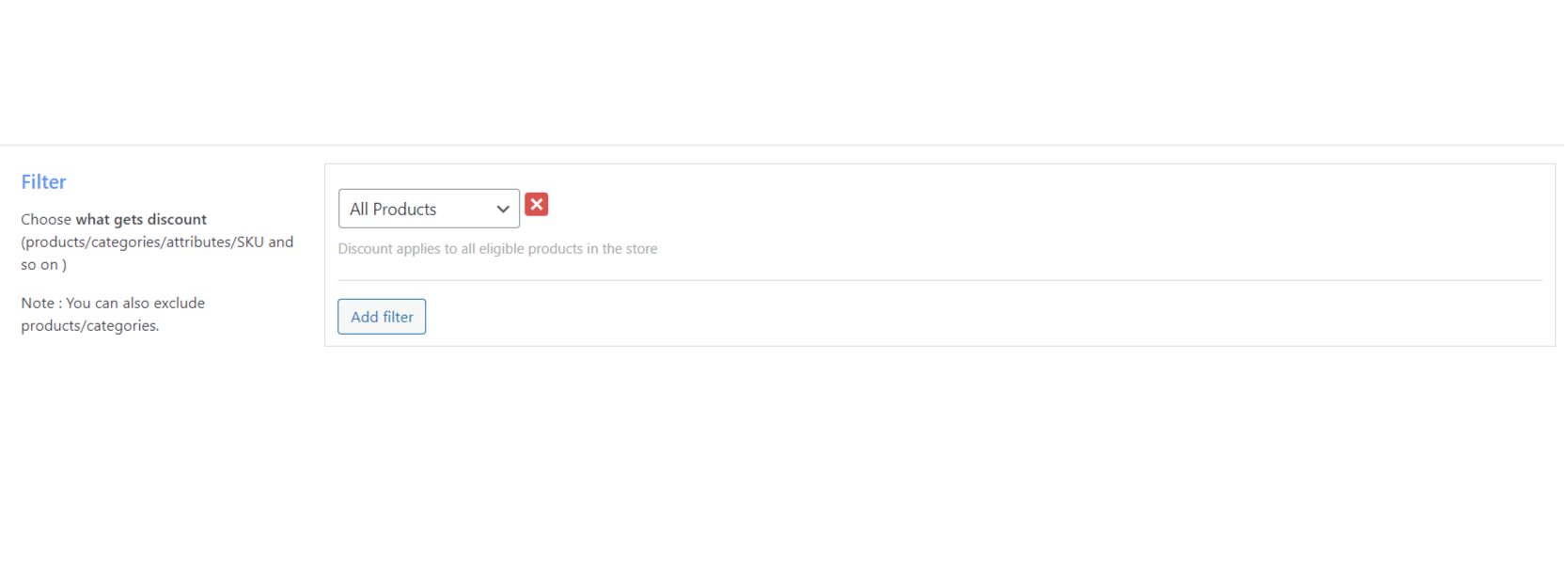
Mais si vous avez l'idée d'offrir des remises uniquement à une "catégorie" particulière, choisissez-la.
Par exemple, si vous vendez de la beauté et des vêtements pour femmes et que vous souhaitez accorder des remises fixes sur les rouges à lèvres, vous pouvez faire vos choix en conséquence en sélectionnant la catégorie dans votre magasin.
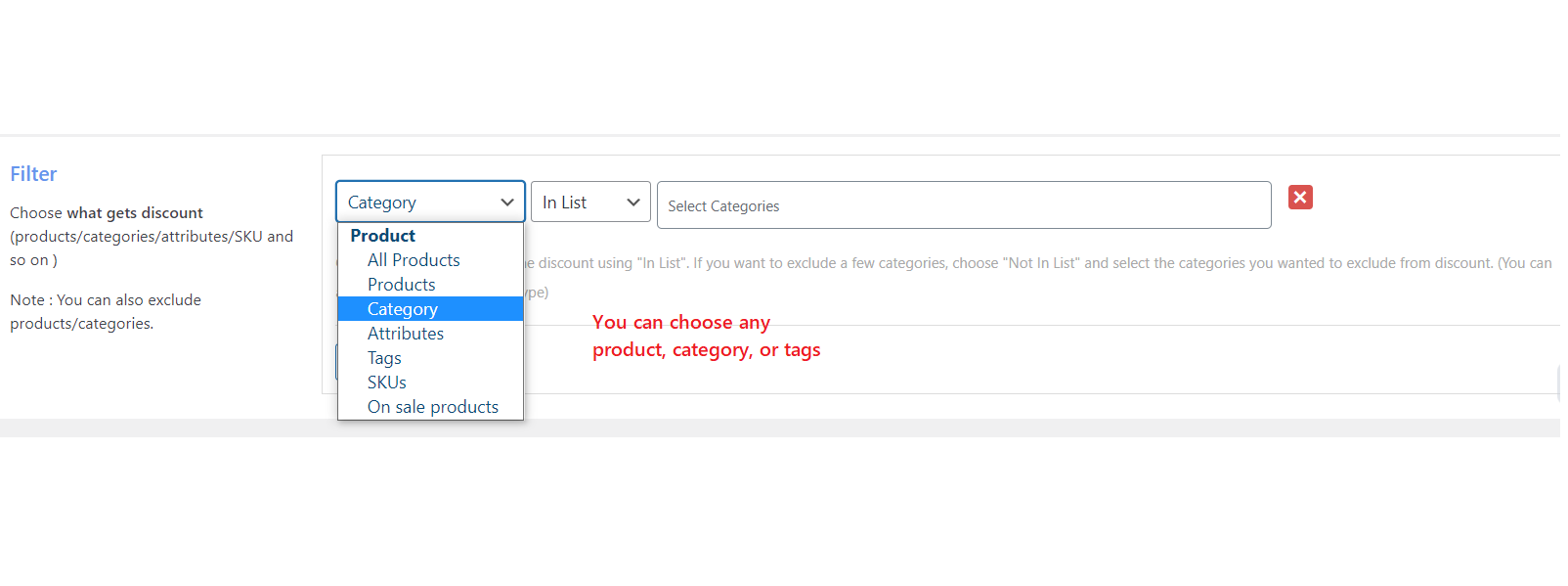
En revanche, si vous souhaitez accorder une remise sur tous les produits de votre boutique WooCommerce, vous pouvez passer à la section suivante.
Ensuite, vous pouvez remplir le pourcentage fixe de remise que vous souhaitez fournir.
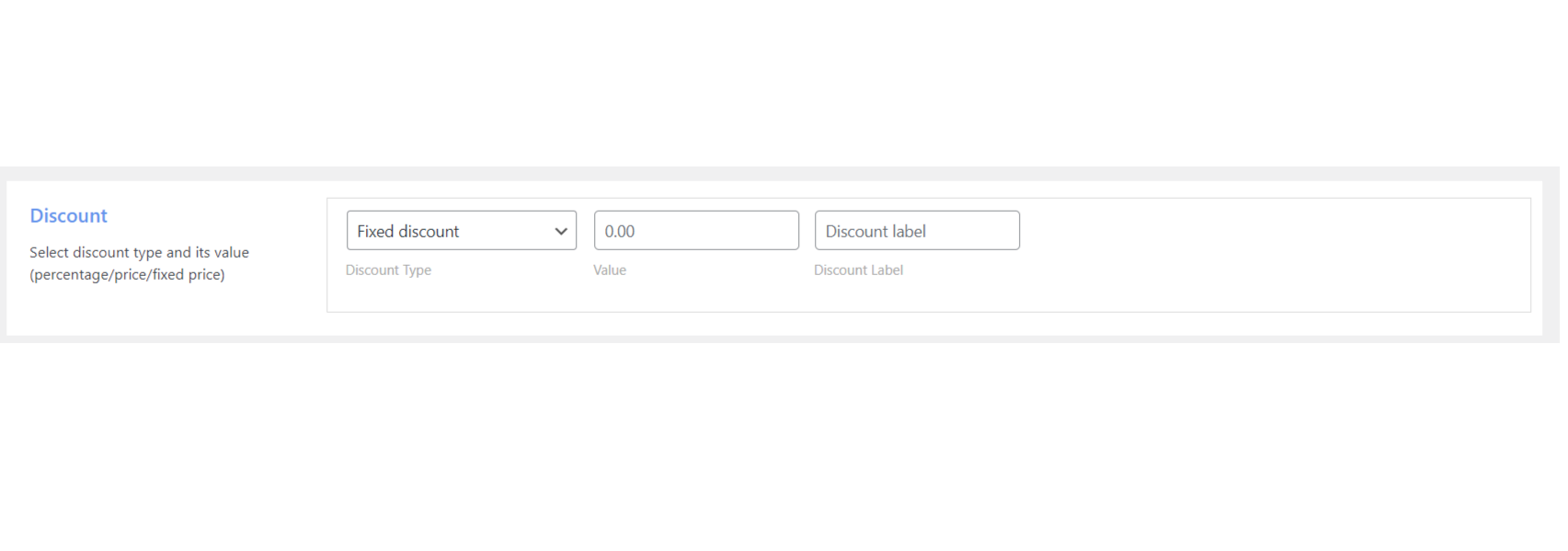
Ensuite, nous entrons dans la section des règles. Chaque remise se transforme en ventes énormes lorsque les règles sont sur la bonne voie. Lorsque vous utilisez correctement les règles, vous pouvez tirer profit de la réduction de panier fixe que vous devez fournir.

Dans la section des règles, vous pouvez avoir la possibilité d'ajouter des conditions spécifiques. Mais, dans la réduction de panier fixe, vous pouvez utiliser les conditions de coupon de sous-total.
La condition de sous-total vous aide à offrir des remises lorsque le client atteint la limite d'achat minimale que vous avez fixée pour votre magasin.
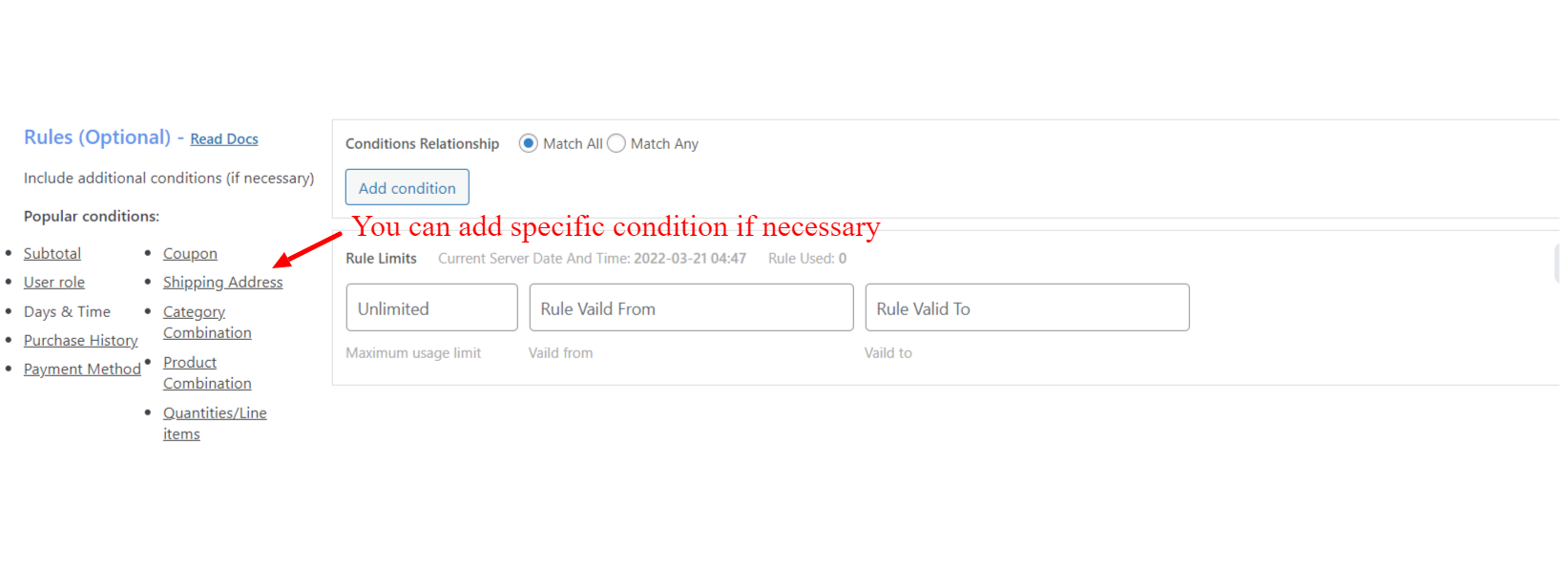
Supposons que votre slogan de remise indique : Achetez pour 400 $ et obtenez une remise de 40 %. Ainsi, pour rendre la condition plus applicable, vous pouvez utiliser la condition de sous-total.
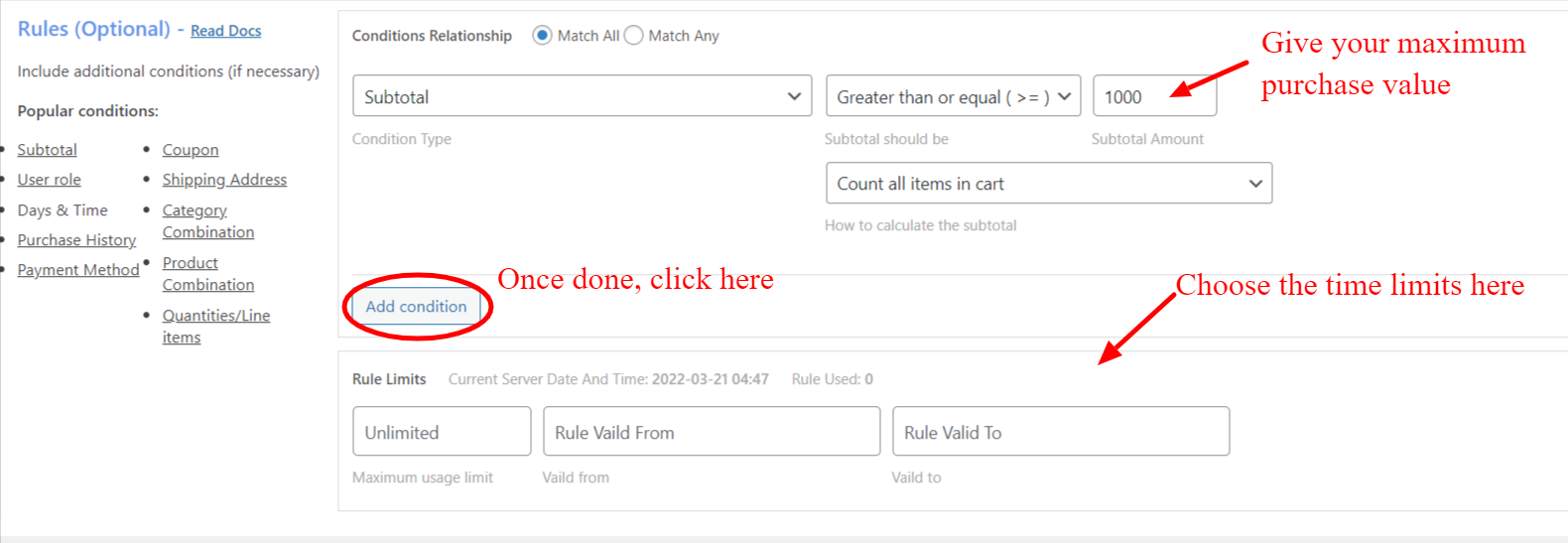
Une fois que vous avez terminé de placer des conditions de sous-total pour votre panier, vous pouvez cliquer sur ajouter une condition pour ajouter une nouvelle condition. Vous pouvez également fixer le moment de la remise que vous souhaitez offrir dans votre magasin.
La section suivante est la section Barre de remise où vous pouvez afficher les remises sur la page du produit à l'aide de la barre de remise personnalisée.
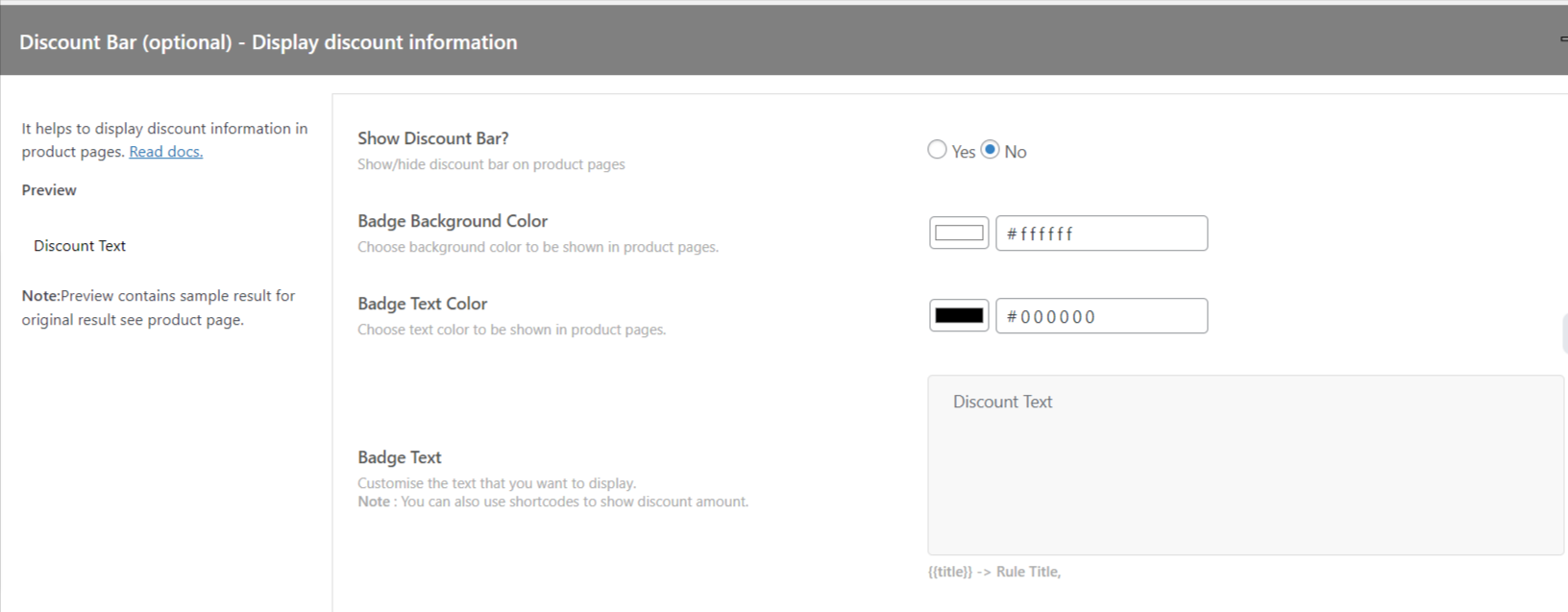
Et oui! Vous avez rempli toutes vos exigences. Il est maintenant temps de voir les résultats en direct de vos règles de remise pour le plugin WooCommercec.
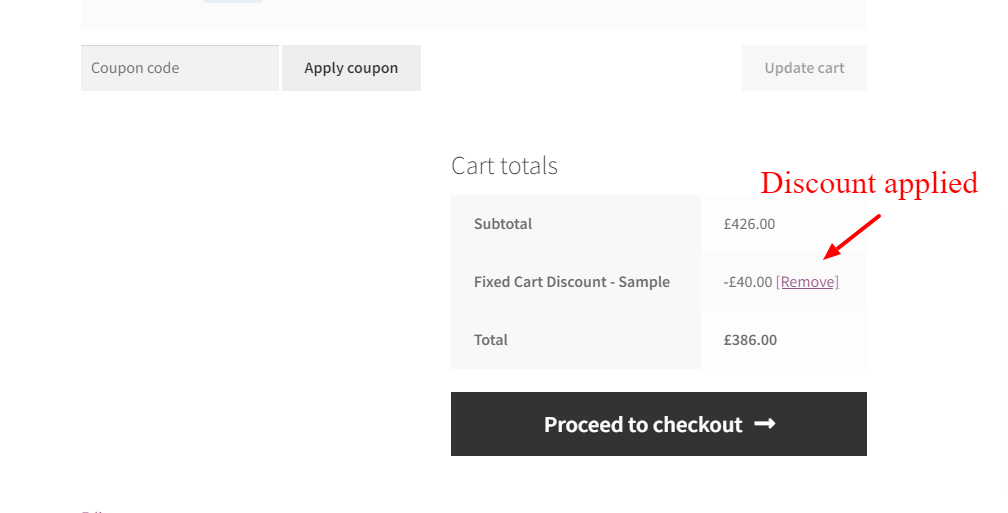
À partir de ce résultat, vous pouvez comprendre que la remise a été appliquée une fois que la valeur du panier dépasse 400 $. C'est ainsi que fonctionne une remise de panier fixe dans WooCommerce.
Stratégies pour fournir des remises fixes sur les paniers dans votre boutique WooCommerce
De nombreux plugins augmentent votre trafic si vous y mettez votre intelligence. Les stratégies enrôlées ici vous aident à mettre en place des remises de panier fixes de premier ordre avec une augmentation de votre taux de conversion.
Stratégie 1 : Créez une urgence dans votre remise - « Concluez simplement la vente »
Il s'agit de la réduction la plus simple à comprendre pour l'acheteur et à traiter émotionnellement pour agir.
Le but de cette stratégie est simplement de conclure la transaction. Afin d'acquérir une commande, vous devez protéger vos marges de produits, la taille de votre panier et la valeur perçue du produit.
Lorsque vous utilisez une remise de panier fixe de 20 $ ou 50 $, veillez à établir un montant d'achat minimum dans le panier, puis clarifiez-le dans les petits caractères de l'e-mail. (J'ai vu de nombreux clients qui ne l'ont pas fait, il convient donc de le mentionner afin que vous ne receviez pas un tas de commandes de 3 $ pour acheter les produits les moins chers par accident.)
Les deux autres tactiques nécessiteront un peu plus de planification de la part des clients (ou de vous en tant que propriétaire d'entreprise).
Stratégie 2 : Augmentez la taille de votre panier avec des remises fixes sur les paniers
Avec des remises sur les paniers fixes, le propriétaire du magasin WooCommerce peut maximiser intelligemment la limite minimale du panier.
Par exemple, vous pouvez fournir « 40 % de réduction pour les commandes supérieures à 1 999 $ »
Le but de cette méthode est de persuader un utilisateur de dépenser plus d'argent avec vous. Vous établissez le précédent selon lequel cela nécessite un achat global plus élevé, presque comme un mini-gros client, même si le prix par produit est inférieur.
La première étape consiste à rechercher et à déterminer la valeur moyenne de la première commande et le montant de la remise pour vos clients (en divisant la valeur totale des remises par la valeur totale des commandes).
La plupart des paniers affichent la valeur moyenne de la commande, mais il est plus difficile d'obtenir la valeur moyenne/médiane de la commande initiale.
Lorsque vous apprenez à connaître la valeur moyenne des commandes, vous pouvez facilement fixer le prix d'achat minimum pour les commandes dans le panier des clients.
Stratégie 3 : Offrir la livraison gratuite sur une valeur perçue
Les remises fixes sur les paniers ne consistent pas seulement à accorder des remises en dollars. Au lieu de cela, vous pouvez réduire le fardeau de vos utilisateurs en libérant leurs frais d'expédition s'ils atteignent votre limite d'achat minimum.
C'est la même chose que la stratégie ci-dessus. Mais, lorsqu'il s'agit de gratuité, les clients aimeraient ajouter des produits à leur panier sans réfléchir.
Le but de cette technique est de baisser le prix de la commande tout en gardant le même prix et la même valeur perçue du produit de base.
Vous offrez des remises sur votre produit principal, mais pas sur le produit lui-même. Étant donné que vous n'avez pas commencé par une réduction directe en pourcentage ou en dollars sur votre offre principale, cela définit un meilleur modèle pour obtenir un prix total sur la deuxième commande du client.
Dernier plat à emporter
Les réductions sont devenues l'attraction la plus attendue pour de nombreux clients. Quelle que soit la saison, les réductions sont les bienvenues tout au long de l'année.
Afin de fournir et de suivre les remises, il est nécessaire de s'appuyer sur un plugin comme Discount Rules. Qu'il s'agisse d'une remise groupée, d'une remise segmentée ou d'une remise sur panier fixe, le plugin vous aide à gérer les choses facilement. Acclamations!
